visio2010怎么制作条形图?
发布时间:2017-01-04 来源:查字典编辑
摘要:microsoftvisio作为一款专业的绘图软件,功能相当强大,接下来小烟就给大家介绍一下如何使用visio2010绘制条形图。1、首先在...
microsoft visio作为一款专业的绘图软件,功能相当强大,接下来小烟就给大家介绍一下如何使用visio 2010绘制条形图。
1、首先在电脑上打开microsoft visio 2010绘图软件。
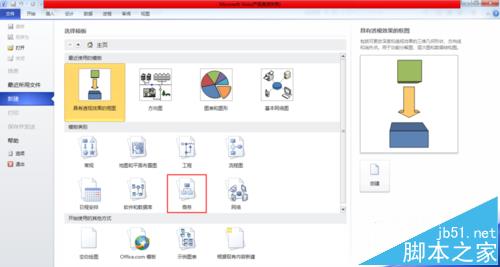
2、点击右侧模板类型里的商务选项,进入选择模板界面。
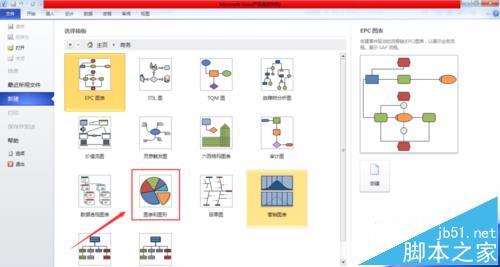
3、选择图表和图形模板,双击鼠标左键进入绘图界面,在visio 2010绘图界面左侧的形状列表里,我们可以看到条形图的形状,如下图所示。
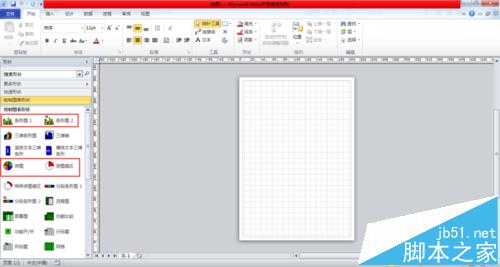
4、将条形图形状拖入绘图界面,弹出形状数据窗口,如下图所示。
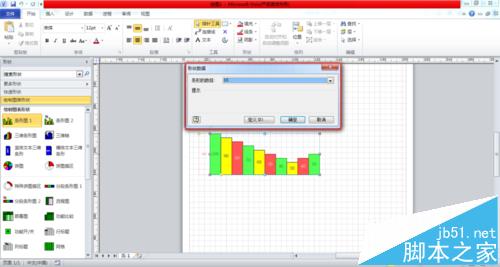
5、根据绘图需求修改条形的数目,然后点击确定,条形图就插入成功了。

6、然后选取绘制的条形图,点击鼠标右键,弹出下拉菜单,找到组合选项,弹出组合下拉菜单,如下图所示。

7、点击打开条形图选项,进入条形图编辑界面。
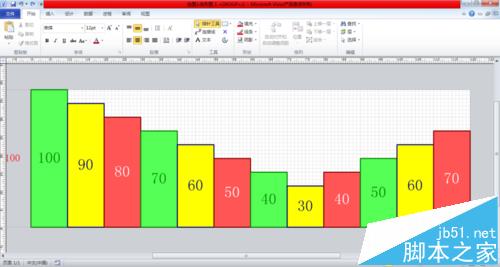
8、双击要修改数值的条形框,进入编辑界面,将数值进行更改即可。
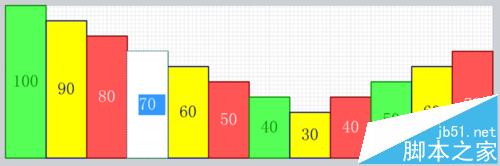
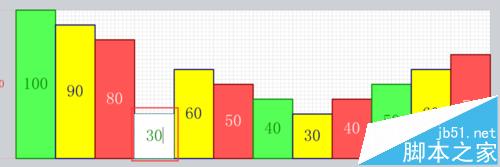
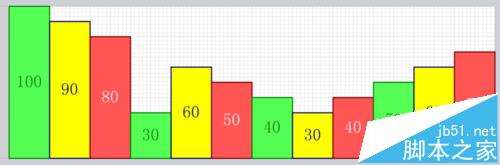
9、选取条形框,点击鼠标右键,弹出下拉菜单,找到格式选项,弹出格式选项下拉菜单。
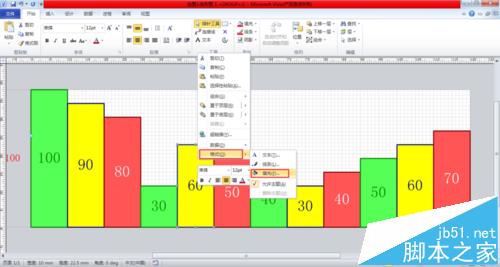
10、点击填充,弹出填充对话框,修改色彩后,点击确定,也可以修改条形框的填充色彩。

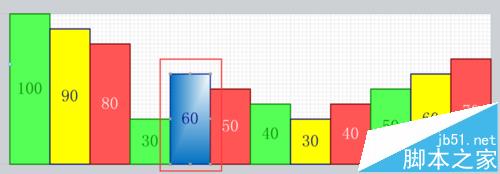
11、条形图编辑完毕之后,点击上方的视图功能键,选择切换窗口,如下图所示。
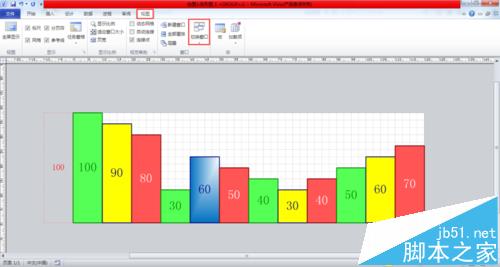
12、切换到绘图1,即可回到刚才的编辑界面了。



